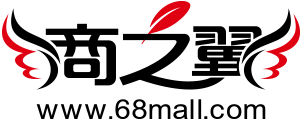【翼商城 PC端】QQ客服设置教程
2016-11-18 11:11:45 5672
商城系统平台方和卖家中心均支持对接QQ客服系统,下面将就平台方和入驻商家分别进行讲解。
1.平台方对接QQ客服。
展示位置:
1)商城前台右侧边栏。
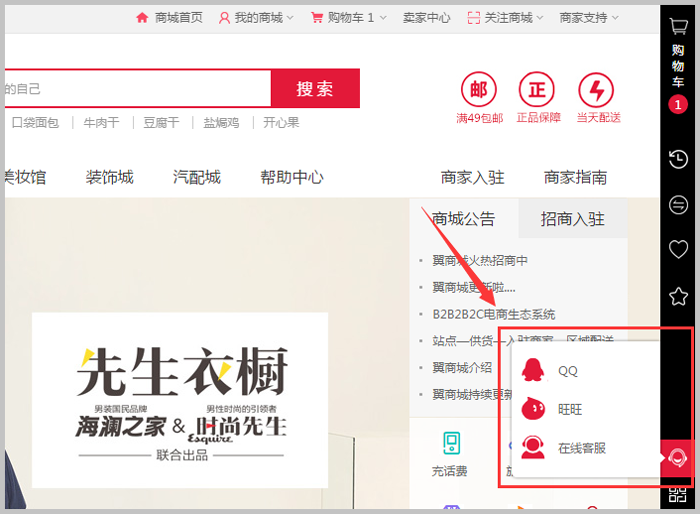
2)商城前台底部“联系我们”。
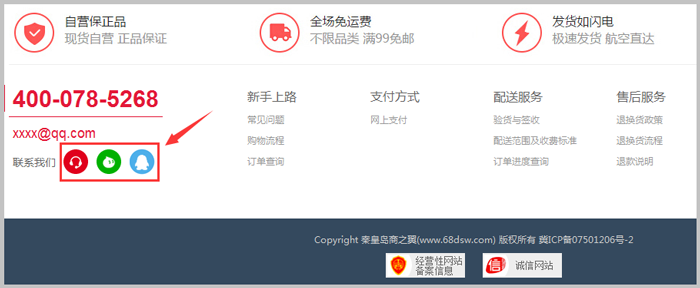
步骤一、登录平台方后台,点击商城 - 设置 - 商城设置,在QQ客服处填写您的客服QQ号。
注:QQ帐号要填写正确,否则商城前台无法正确调取。

步骤二、授权QQ临时会话。登录您的QQ,点击QQ主面板打开系统设置 - 权限设置 - 临时会话,将“不接收临时会话消息”前的对勾点掉。

至此,平台方QQ客服设置成功,在前台点击即可使用。
注:如果仍提示QQ客服在线状态问题,请参阅教程:http://www.54kefu.net/linshi/201202/391.html进行QQ支持临时会话设置。
2.入驻商家QQ客服设置。
入驻商家QQ客服显示在如下几个位置:
1)店铺搜索页店铺名称后。
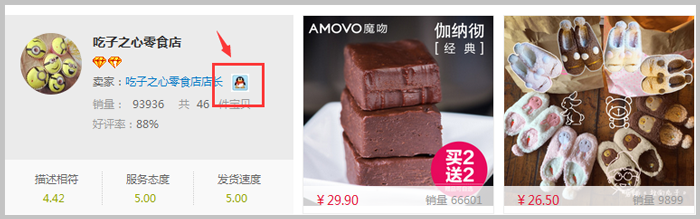
2)店铺首页前台右侧(当QQ客服设置为主客服且没有阿里云旺时)。

3)商品详情页店铺信息右侧。
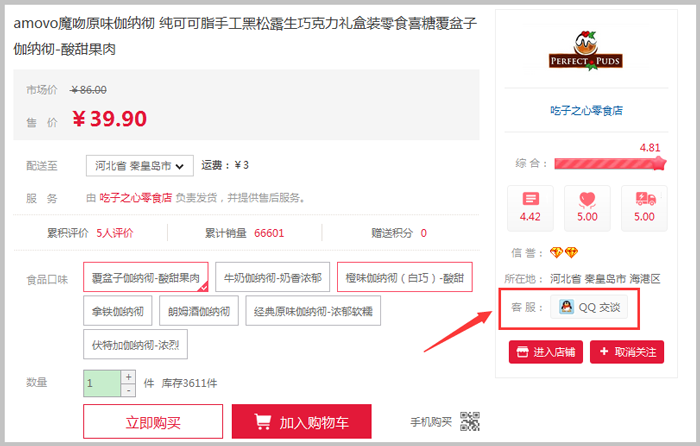
设置方法如下:
步骤一、参考第1节步骤二进行QQ临时会话开启。
步骤二、登录卖家中心,点击客服 - 客服类型 - 添加客服类型。
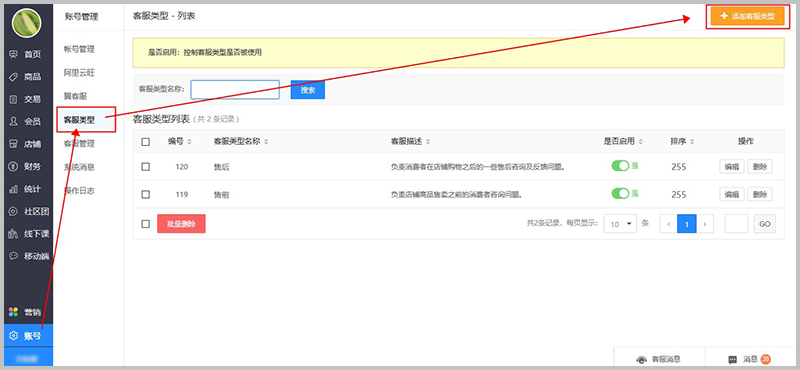
步骤三、在新页面中填写客服类型名称,设置客服描述,并开启使用后,点击确认提交。
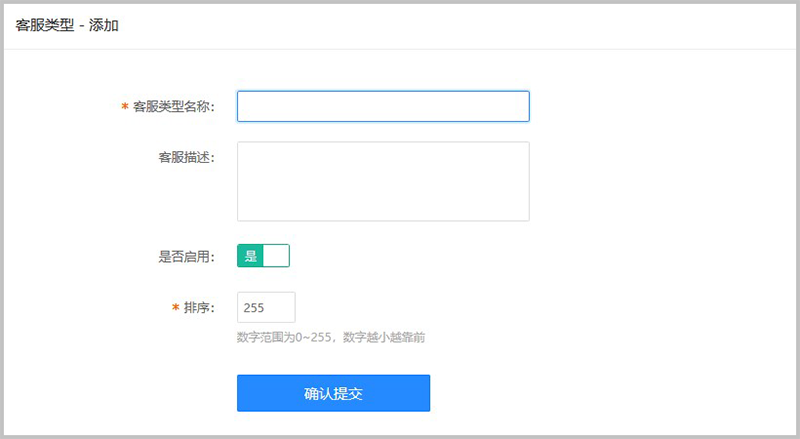
步骤四、点击客服管理 - 添加客服。
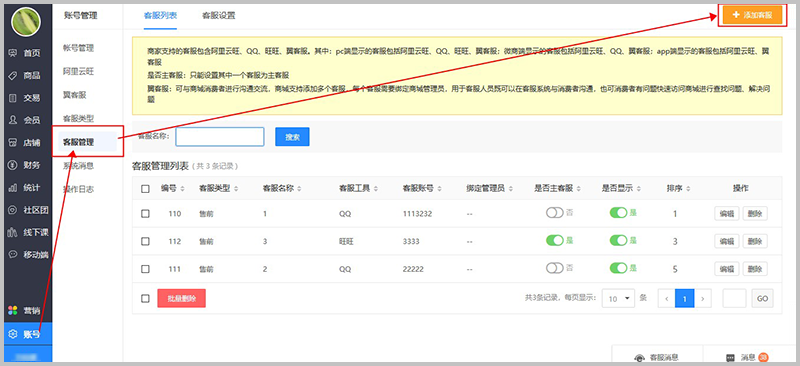
步骤五、在页面中自上而下填写,客服类型选择步骤三中添加的客服类型,客服名称建议不满4个字,客服工具选择QQ,客服帐号填写您作为客服的帐号。
如果您需要QQ客服作为主客服,则打开主客服选项,填写完成后,点击确认提交。
注:QQ帐号要填写正确,否则商城前台无法正确调取。
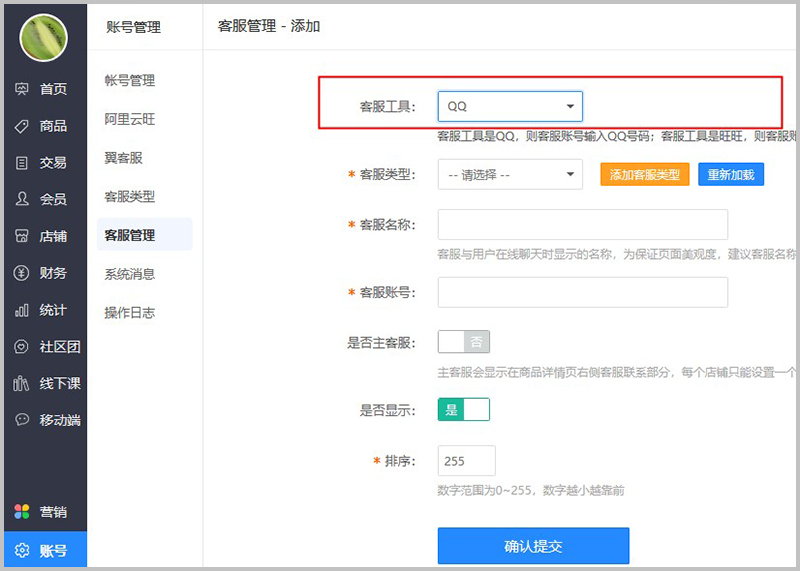
步骤六:进入客服设置,设置客户电话,如下图:
注:在客户设置中设置了QQ客服后,前台页面才会展示QQ客服,设置菜单:卖家中心--客服--客服管理--客服设置
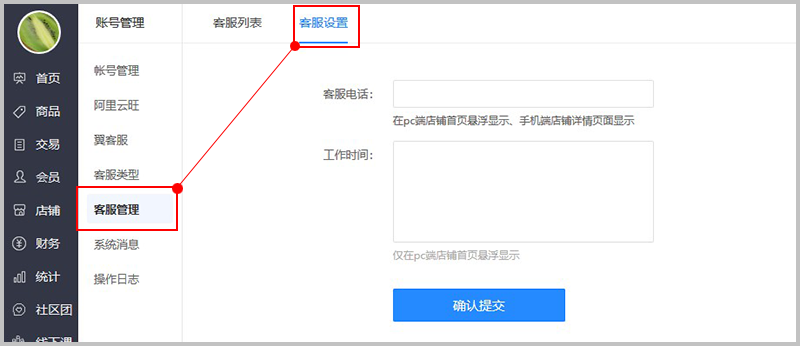
至此,商家QQ客服可以在商城前台展示,商家QQ客服添加完成。